
Windows 11 viene con una configuración avanzada, llamada programación de GPU acelerada por hardware, que puede mejorar el rendimiento de los juegos y los videos con la GPU de su PC. Le mostraremos cómo habilitar la función y, por lo tanto, potencialmente obtener un aumento de rendimiento.
¿Qué es la programación de GPU acelerada por hardware?
Por lo general, el procesador de su computadora descarga algunos datos visuales y de gráficos intensivos a la GPU para renderizarlos, de modo que los juegos, multimedia y otras aplicaciones funcionen sin problemas. La CPU recopila los datos del marco, asigna comandos y los prioriza uno por uno para que la GPU pueda procesar el marco.
Con la función de programación de GPU acelerada por hardware, el procesador de programación y la memoria (VRAM) de la GPU se encarga del mismo trabajo y lo ejecuta en lotes para renderizar los fotogramas. De esa manera, su GPU libera al procesador de algo de trabajo y reduce la latencia para potencialmente hacer que su PC funcione mejor.
Lo que necesitará para que esta característica funcione
Si bien esta función debutó con la actualización de Windows 10 de mayo de 2020 , todavía viene deshabilitada en Windows 11. Además, su computadora debe tener una tarjeta gráfica NVIDIA (GTX 1000 y posterior) o AMD (serie 5600 o posterior) con el controlador de gráficos más reciente.
Desafortunadamente, todavía no existe ninguna combinación de hardware específica (CPU y GPU) que se sepa que obtenga el mejor rendimiento con la función. Por lo tanto, su kilometraje puede variar con esta función según la CPU, la GPU y los controladores de gráficos de su PC.
A continuación, le indicamos cómo puede habilitarlo en su PC con Windows 11.
Habilite la programación de GPU acelerada por hardware en Windows 11
Antes de comenzar, es una buena idea actualizar los controladores de gráficos en su PC.
Para comenzar, presione Windows + i para abrir la aplicación «Configuración». En la sección «Sistema», seleccione la opción «Pantalla» del lado derecho.
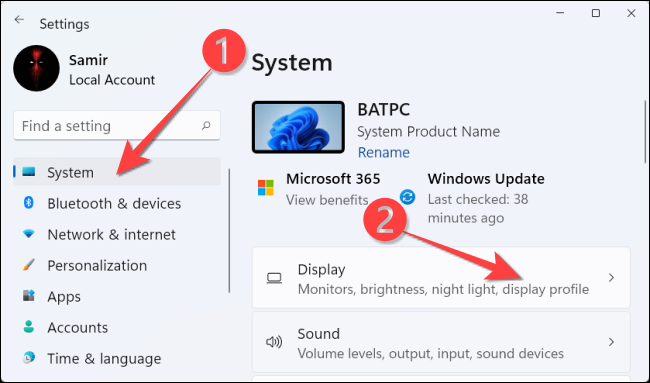
En la sección «Configuración relacionada», seleccione «Gráficos».
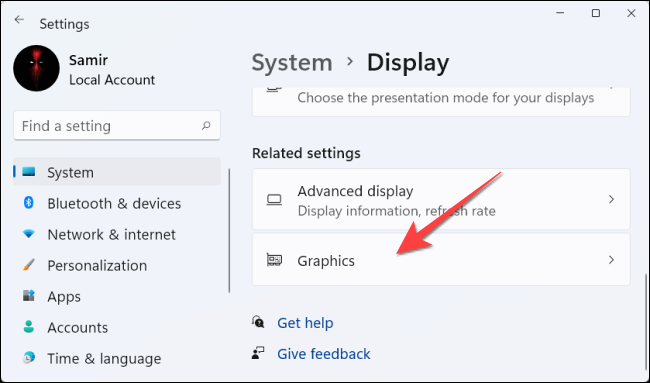
Elija «Cambiar la configuración de gráficos predeterminada».
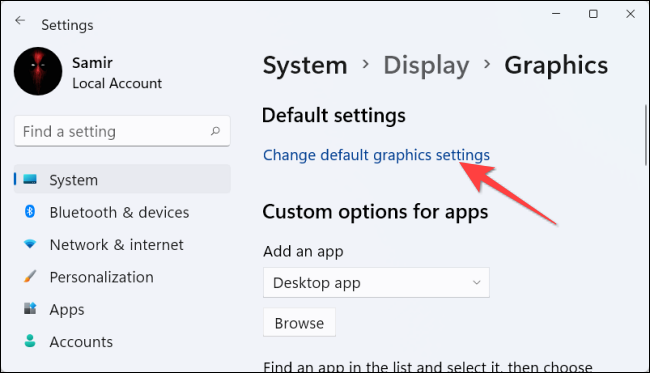
Luego, active el interruptor en «Programación de GPU acelerada por hardware» y seleccione «Sí» en el indicador de Control de acceso de usuario que aparece.
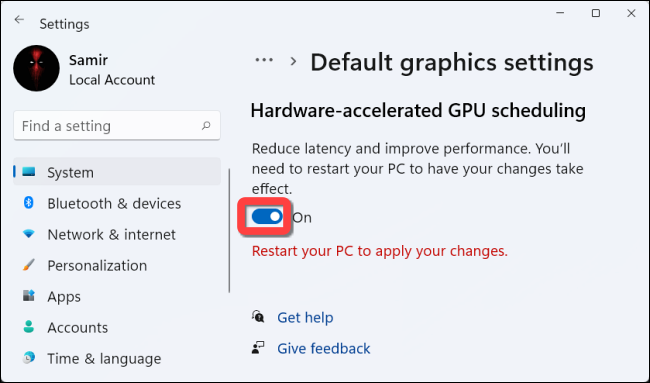
Después de esto, puede cerrar la aplicación «Configuración» y reiniciar su PC para aplicar el cambio.
Microsoft afirma que es posible que no sea testigo de ningún cambio significativo de inmediato. Sin embargo, si esta función obstaculiza el rendimiento de su PC en lugar de mejorar, puede desactivarla.
Para eso, vuelva a visitar Configuración> Sistema> Pantalla> Configuración de gráficos> y haga clic en «Cambiar la configuración de gráficos predeterminada». Luego, apague el interruptor en «Programación de GPU acelerada por hardware» y seleccione «Sí» en el indicador de Control de acceso del usuario.
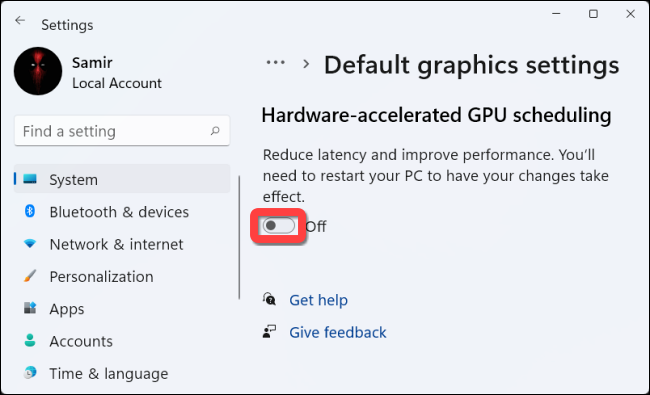
¡Eso es todo! Puede comprobar si mejora la experiencia de juegos y aplicaciones en su PC con Windows 11.


